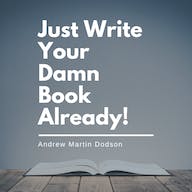Como configurar sua câmera Blink
Publicados: 2023-09-14Quando se trata de câmeras de segurança, o Blink conquistou um nicho para si. A empresa oferece qualidade de vídeo ideal, alertas de detecção de movimento, recursos de áudio bidirecional e muitos outros recursos a preços acessíveis.
Se você comprou recentemente uma de suas câmeras de segurança doméstica acessíveis, parabéns! Agora é hora de instalá-lo.
Orientaremos você na configuração de sua nova câmera Blink ou campainha de vídeo.
Descubra o Blink Video Doorbell valioso, agora disponível por apenas US$ 35 em vez dos US$ 50 normais! Experimente segurança e conveniência de alto nível a um preço imbatível, tornando-o a escolha inteligente para proteger sua casa.
- Notificações instantâneas: Receba alertas em tempo real no seu smartphone sempre que alguém se aproximar da sua porta.
- Qualidade de vídeo HD: capture imagens nítidas e detalhadas com resolução de 1080p, garantindo que você nunca perca um momento.
- Áudio bidirecional: comunique-se com os visitantes diretamente através do microfone e alto-falante integrados.

Configure uma conta
O primeiro passo para configurar qualquer câmera Blink interna ou externa, especialmente para novos usuários, é criar uma conta no aplicativo Blink Home Monitor.
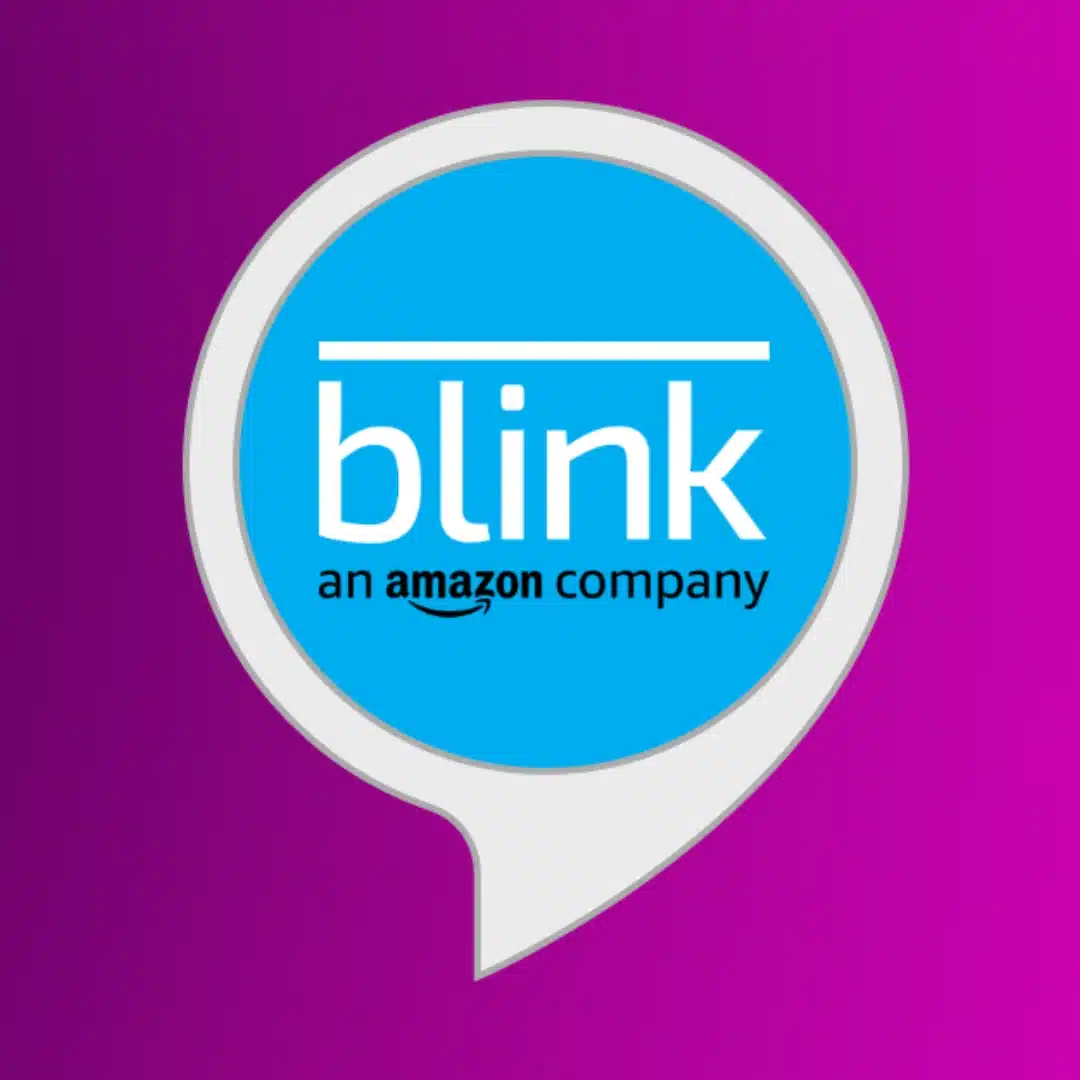
Blink Home Monitor é o aplicativo de monitoramento residencial para sistemas de câmeras de segurança doméstica Blink. Ele tem tudo que você precisa para ficar de olho em sua casa de qualquer lugar com sinal de celular.
Baixe o aplicativo Blink Home Monitor nos links acima.
Crie a sua conta aqui
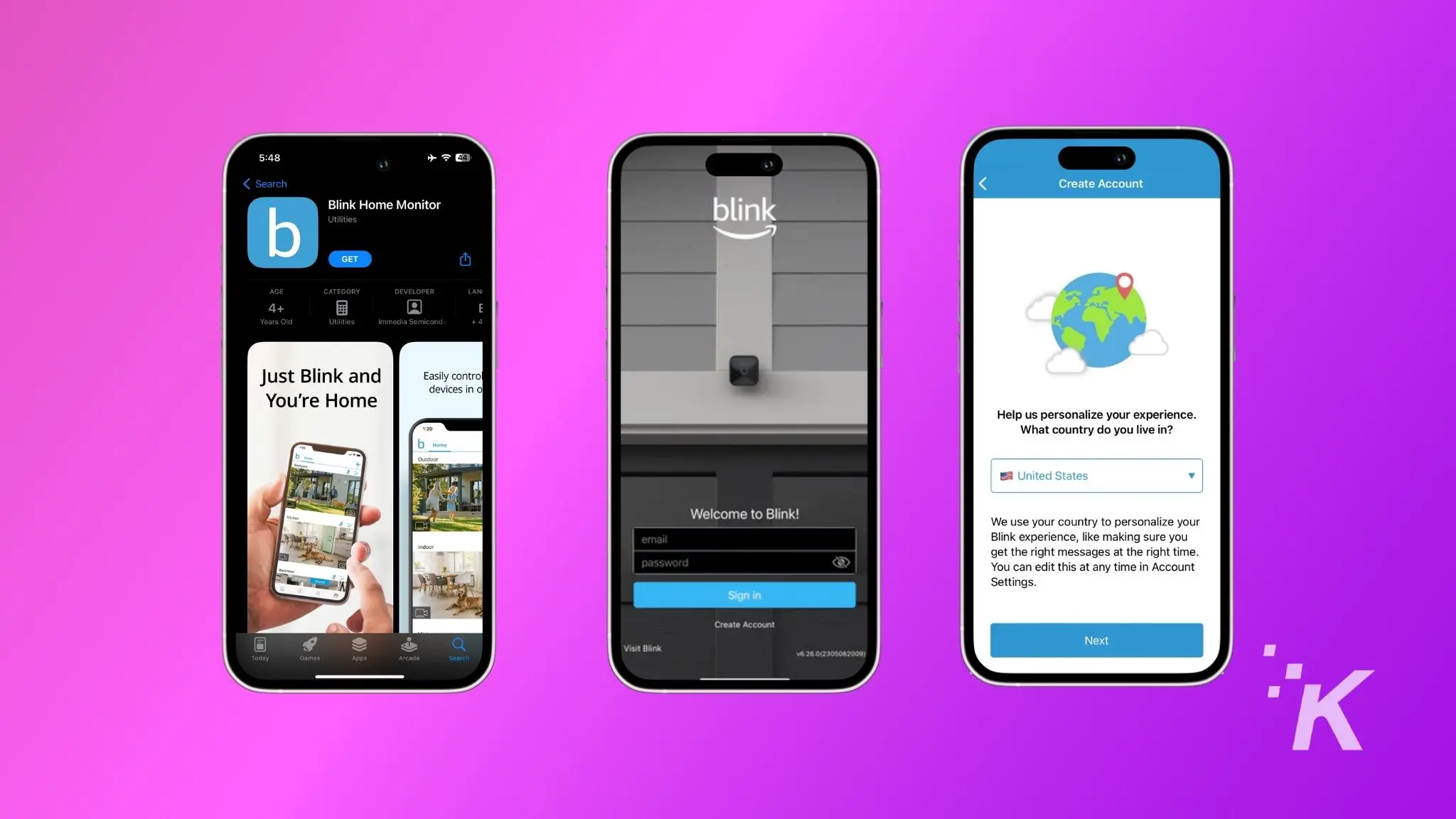
Abra o aplicativo e toque no botão Criar conta .
Escolha seu país
Toque no menu suspenso, selecione o país em que você mora e toque em Próximo .
Confirme sua região
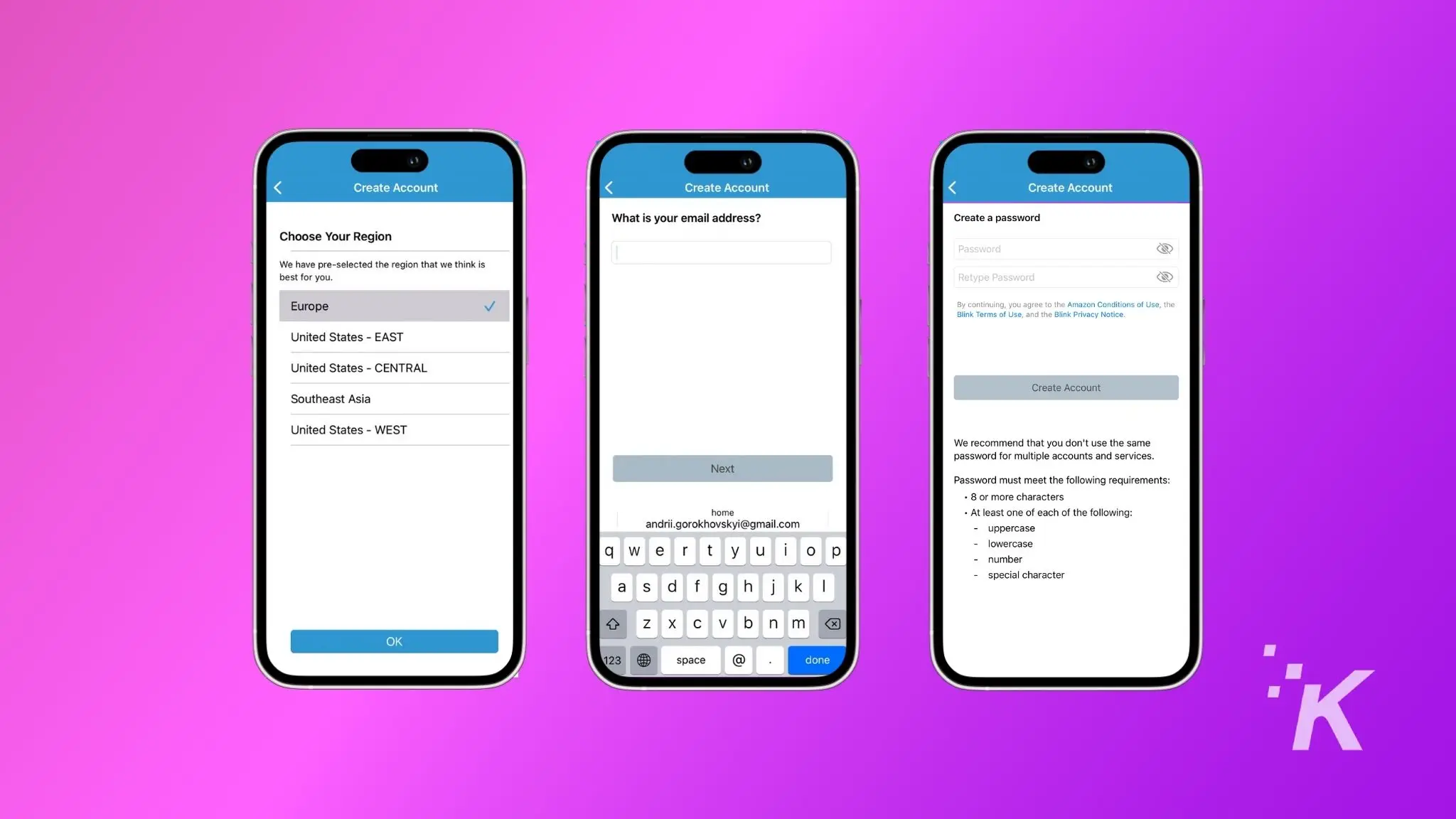
Confirme a região do mundo em que você mora tocando em OK .
Detalhes da conta
Digite seu endereço de e-mail e toque em Próximo .
Criar uma senha
Digite uma senha forte, de preferência gerada por um gerenciador de senhas, e toque em Criar conta .
Configurar MFA
O Blink requer autenticação multifator para manter sua conta segura. Digite seu número de telefone e, a seguir, o código de seis dígitos que você recebe por SMS.
Configure o módulo Blink Sync
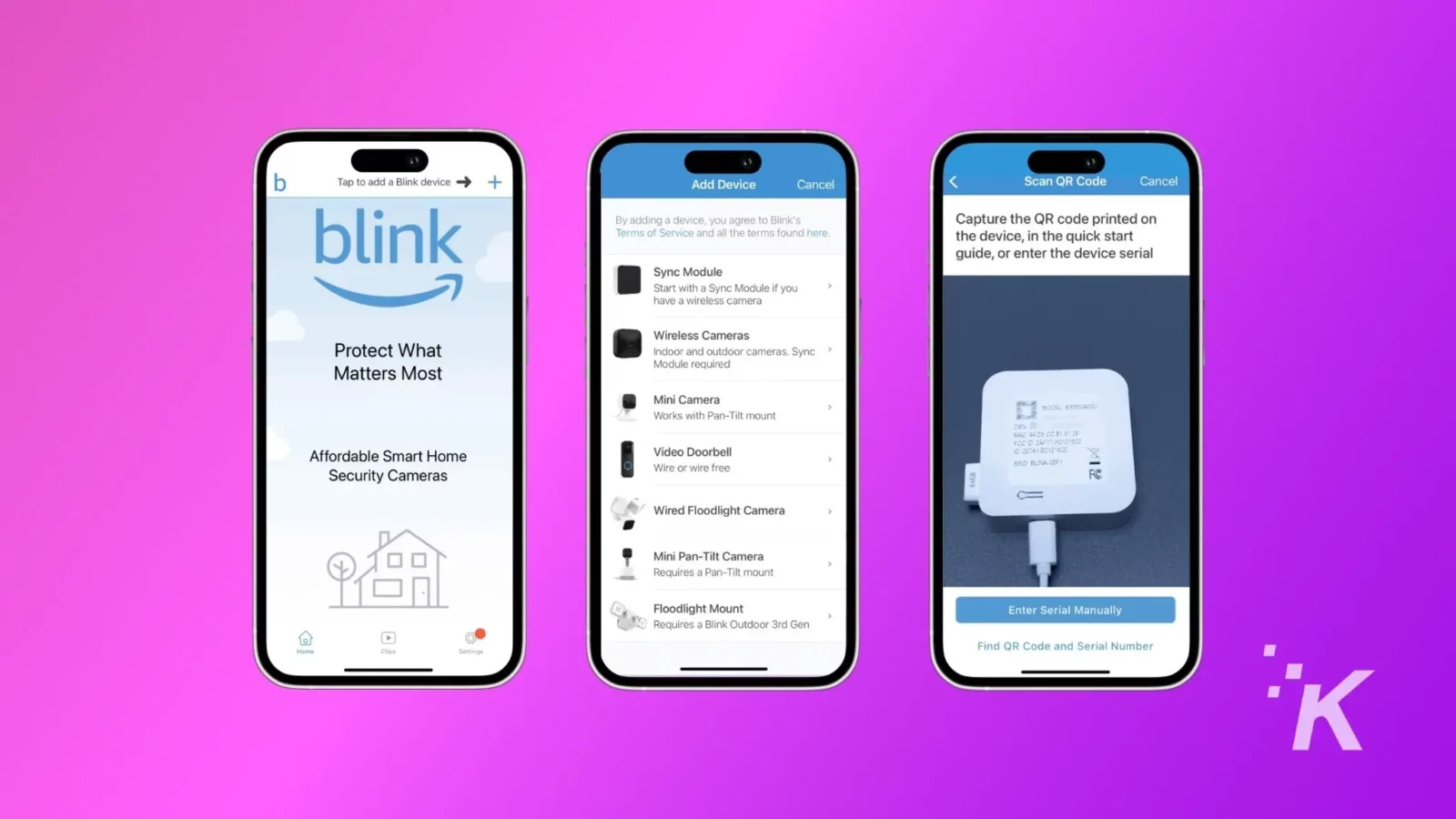
Após criar a conta no Blink App, você precisa configurar o Módulo Blink Sync. É uma pequena caixa que conecta as câmeras aos servidores Blink para que você possa monitorar sua casa de qualquer lugar.
Aqui está o que fazer:
- Abra o aplicativo Blink no seu celular.
- Toque no sinal + no canto superior direito da tela.
- Agora toque em Módulo de sincronização na lista.
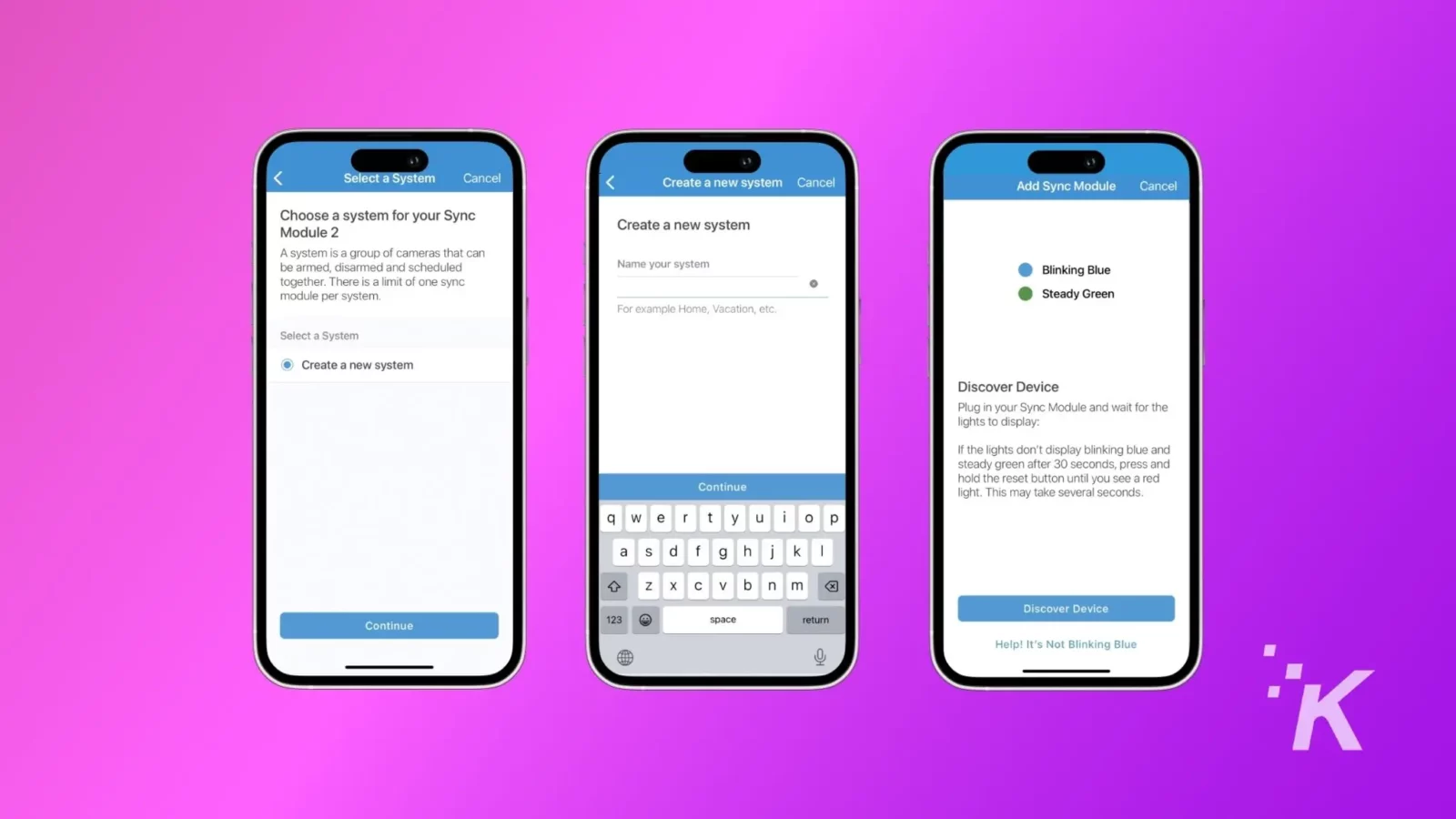
- Use a câmera do seu smartphone para escanear o código QR na parte traseira do seu Módulo de Sincronização.
- Insira um nome exclusivo para o seu novo sistema e toque no botão Continuar .
- Conecte o Módulo de Sincronização usando o adaptador de energia e aguarde um padrão de luz azul piscando e verde constante . Depois de ver o padrão de luz, toque em Descobrir dispositivo .
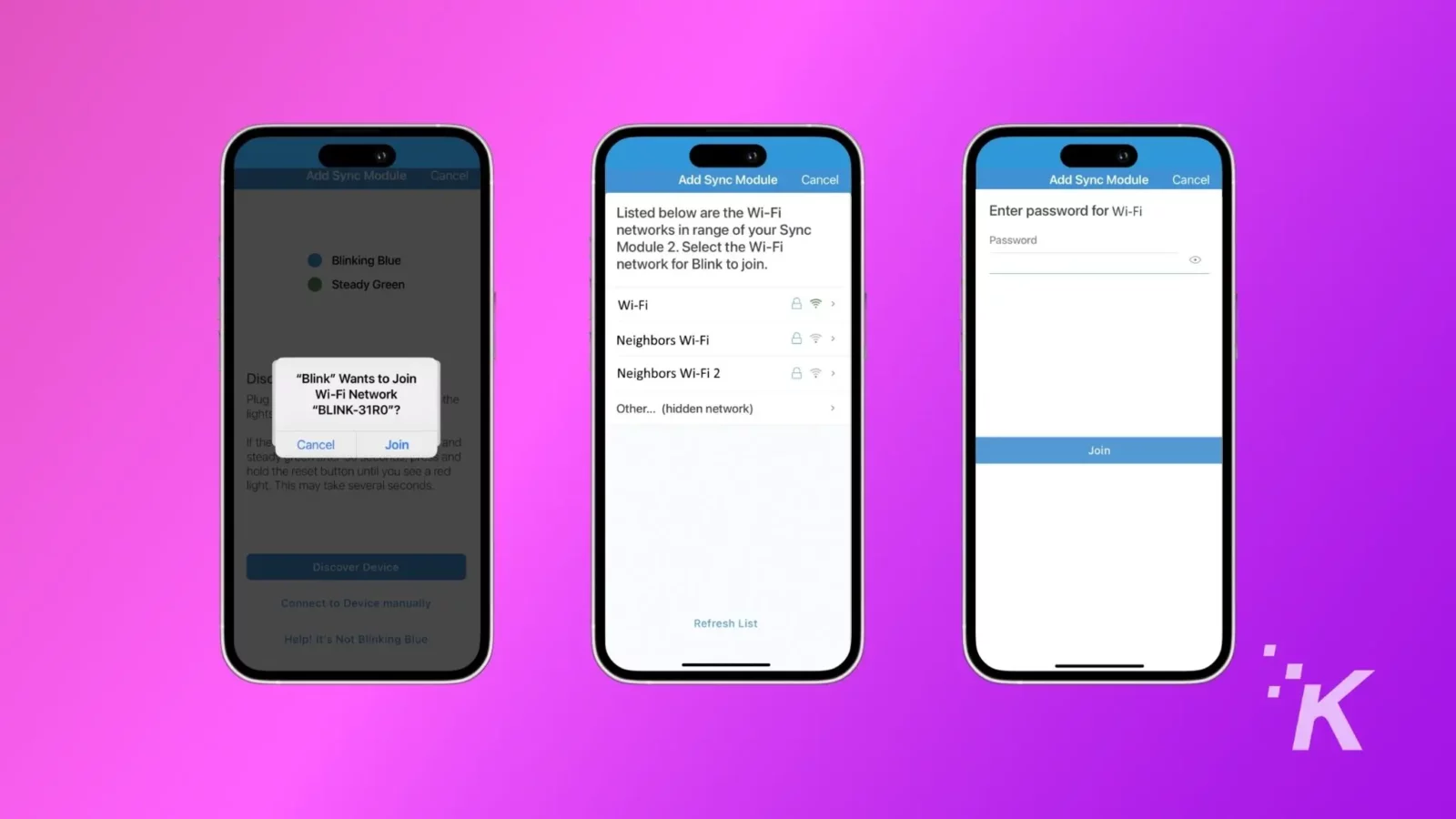
- Um pop-up aparecerá na tela solicitando a adesão a uma rede Wi-Fi temporária; toque no botão Entrar .
- Na próxima tela, selecione sua rede Wi-Fi doméstica, insira as credenciais e toque no botão Ingressar .
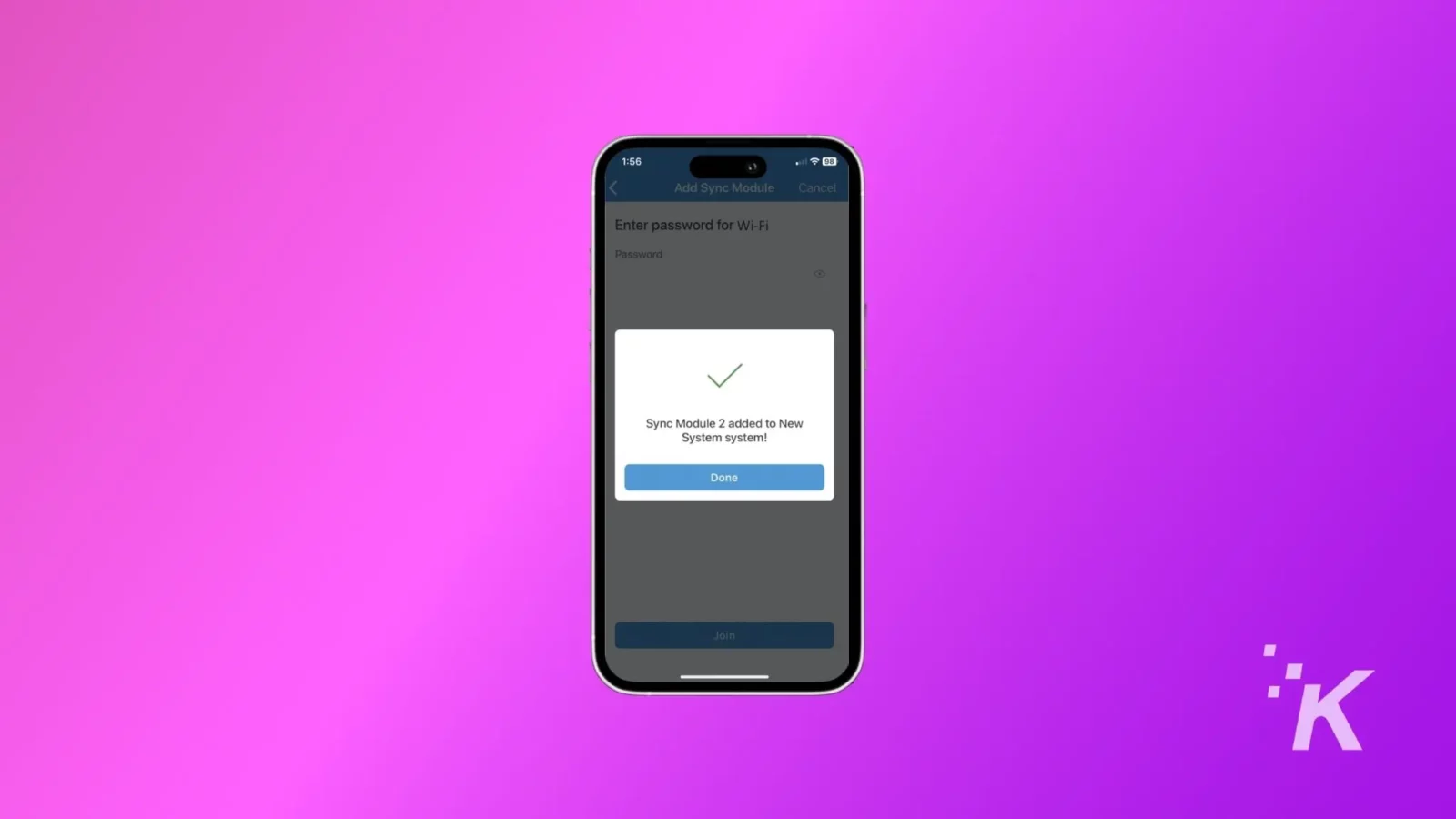
- Assim que a rede Wi-Fi doméstica for conectada com sucesso, um pop-up aparecerá com a confirmação de que um novo Módulo de Sincronização foi adicionado ao sistema. Toque no botão Concluído .
Adicionar câmeras Blink ao sistema
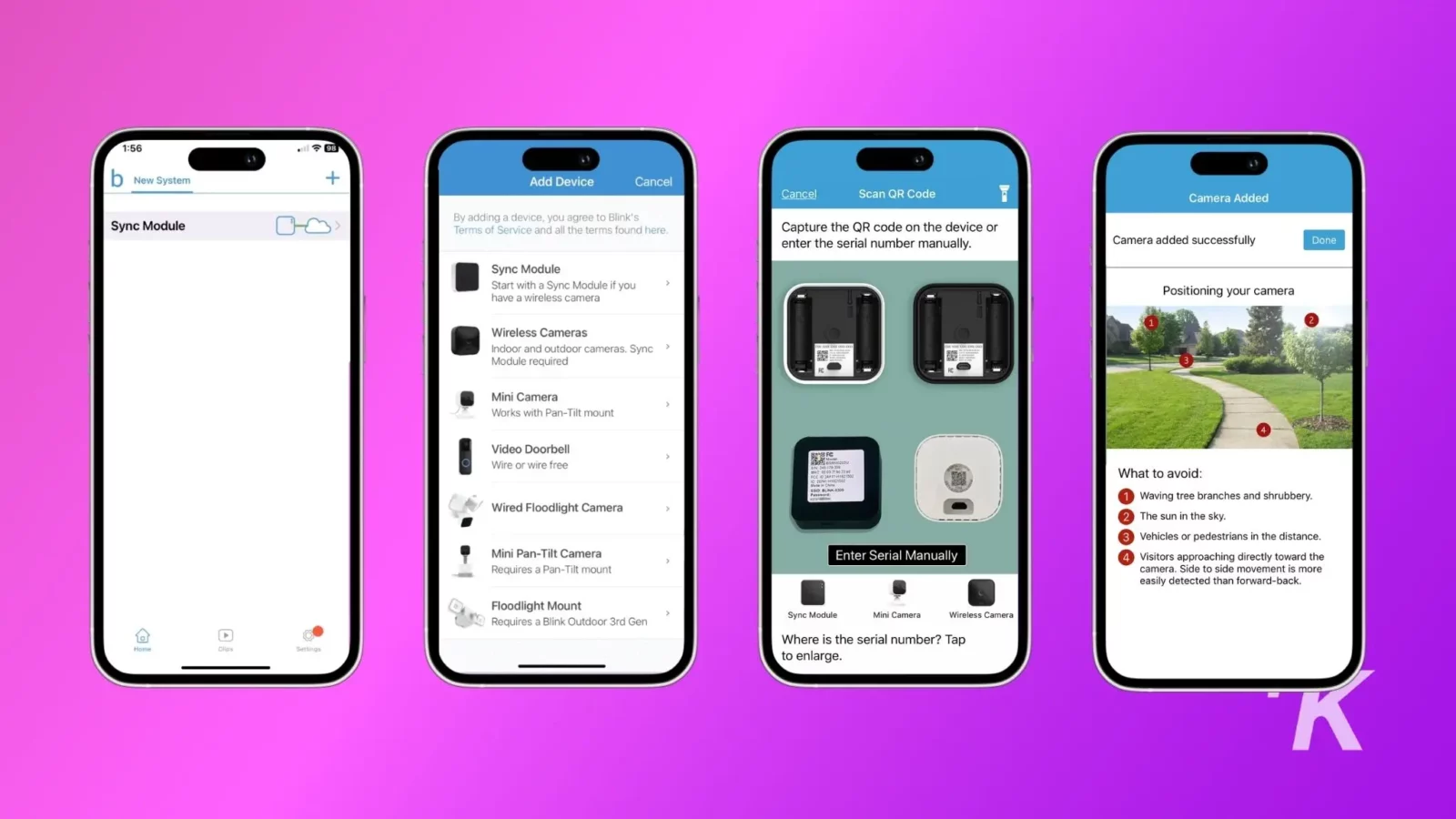
Agora seu Módulo de Sincronização está funcionando. É hora de adicionar algumas câmeras ao seu sistema.
- Abra o aplicativo e toque no botão + .
- Selecione Câmeras sem fio .
- Digitalize o código QR ou insira manualmente o número de série da sua câmera Blink .
- Selecione o Módulo de sincronização que você configurou anteriormente.
- Assim que o sistema validar o número de série, você será direcionado para a tela Câmera Adicionada , que traz dicas para o melhor posicionamento da câmera.
Agora sua câmera Blink está conectada
Agora você tem sua câmera de segurança Blink configurada e apontada para a área da sua casa que deseja vigiar com segurança. O processo é o mesmo, não importa qual câmera ou campainha você tenha.
Isso torna mais simples cobrir toda a sua casa com câmeras, apenas para garantir.

Conheça a Blink Mini Security Cam: vídeo HD 1080P, detecção de movimento e áudio bidirecional para monitoramento doméstico perfeito. Personalize alertas, use-os como um sinal sonoro interno e desfrute de uma configuração fácil.
- Vídeo HD nítido de 1080P: Imagens nítidas para monitorar cada detalhe.
- Áudio bidirecional: converse com animais de estimação e visitantes a partir do seu smartphone.
- Alertas personalizáveis: priorize o que é importante com zonas de movimento personalizadas.
- Compatível com Alexa: controle sua câmera sem esforço usando apenas sua voz.
Tem alguma opinião sobre isso? Deixe-nos uma linha abaixo nos comentários ou leve a discussão para nosso Twitter ou Facebook.
Recomendações dos Editores:
- Os 4 piores locais onde você pode colocar um Amazon Echo em sua casa
- Como você pode deixar o alto-falante do seu iPhone mais alto e potente?
- Este recurso simples resolve qualquer reclamação de plágio do ChatGPT
- Como ativar o modo avião no Windows 11
Siga-nos no Flipboard, Google News ou Apple News